Adăugați controlul Chatbot la o aplicație canvas (previzualizare)
[Acest articol este documentație pre-lansare și supus modificării.]
Adăugați controlul Chatbot în aplicațiile dvs. canvas și încorporați un Microsoft Copilot Studio chatbot publicat pentru a vă ajuta utilizatorii finali cu diverse solicitări— de la furnizarea de răspunsuri simple la întrebări obișnuite până la rezolvarea problemelor care necesită conversații complexe.
Controlul Chabot este disponibil și în pagini personalizate pentru aplicațiile bazate pe model. Controlul acceptă și roboții Microsoft Copilot Studio autentificați Teams. Un selector de roboți listează toți roboții care se află în același mediu cu aplicația dvs.
Puteți utiliza un bot AI sau un copilot bazat pe AI:
Chatbot-urile AI vă permit să dezvoltați un arbore cuprinzător de răspunsuri pentru a vă ajuta utilizatorii. Mai multe informații: Pornire rapidă: creați și implementați un Copilot Studio copilot
Cu autorul copilotului bazat pe AI poate avea o capacitate mai mare de a răspunde utilizatorului utilizând un număr de solicitări sau generând un răspuns bazat pe site-ul web „de rezervă”, pe care l-ați setat. Site-ul web „de rezervă” poate include documente interne sau site-uri web disponibile public. Pentru mai multe informații, consultați Prezentarea generală a creației copiloților bazate pe AI
Puteți proiecta controlul Chabot dându-i un nume, modificați dimensiunea ferestrei de control și poziționându-l oriunde pe ecran.
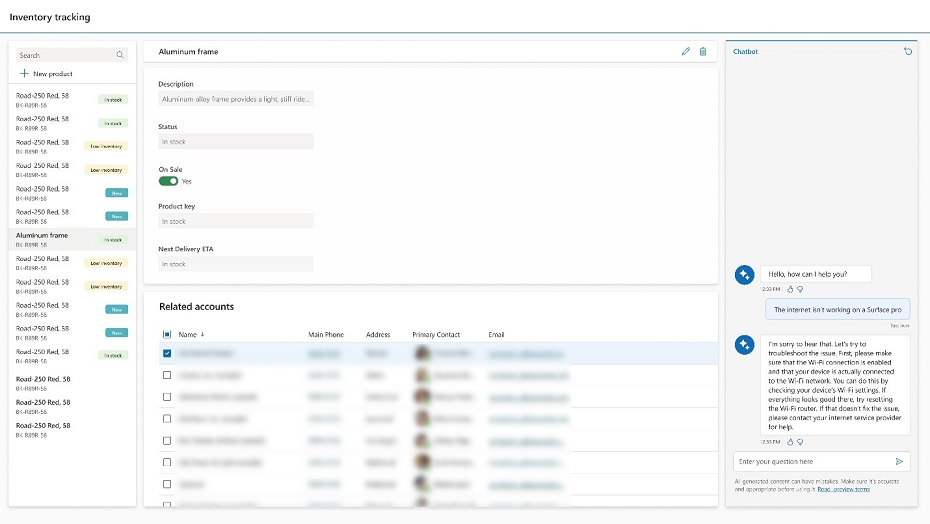
Important
- Caracteristicile în regim de previzualizare nu sunt destinate utilizării în producție și pot avea funcționalitate restricționată. Aceste caracteristici sunt disponibile înainte de lansarea oficială, astfel încât clienții să poată obține acces din timp și să poată oferi feedback.
- Pentru mai multe informații, accesați termenii noștri de previzualizare.
- Această capacitate este oferită de Azure OpenAI Service.
- Această capacitate poate fi supusă limitelor de utilizare sau limitării capacității.
Cerințe preliminare
Urmați cerințele preliminare pentru funcțiile AI: Copilot în Power Apps prezentare generală (previzualizare)
- Pentru a adăuga controlul Chatbot, trebuie să creați și să publicați un bot. Pentru mai multe informații, consultați Microsoft Copilot Studio prezentarea generală a portalului. Puteți crea orice bot, cum ar fi un bot AI sau un nou bot generativ îmbogățit AI Microsoft Copilot Studio .
- Puteți vedea toți Microsoft Copilot Studio boții dvs. (publicați și nepublicați) în lista de control Chatbot atunci când alegeți botul la care să vă conectați. Cu toate acestea, puteți adăuga doar un bot publicat la control. Boții nepublicați sunt ingrijiți.
Adăugați un control cu un bot
Cu aplicația dvs. canvas deschisă pentru editare:
În meniul de creare a aplicației, selectați Insert.
Extindeți meniul Intrare și apoi selectați Chatbot (previzualizare)). Plasați controlul Chatbot acolo unde doriți să îl adăugați pe ecran.
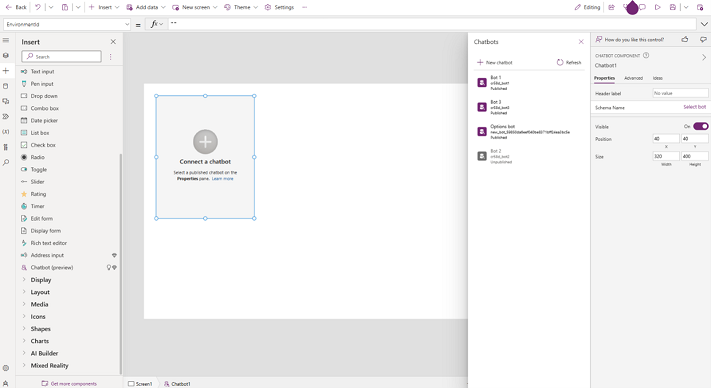
Alegeți botul pe care doriți să îl conectați de la unul dintre roboții dvs. publicati Microsoft Copilot Studio sau selectați Chatbot nou pentru a crea unul nou.
Puteți schimba numele, poziția și dimensiunea controlului.
Proprietăți cheie
Următoarele sunt principalele proprietăți pentru controlul Chatbot:
Etichetă antet: acesta este numele botului pe care îl vede utilizatorul final. Dacă nu introduceți o etichetă de antet, atunci numele este Chatbot.
Numele schemei: această proprietate se referă la Microsoft Copilot Studio bot-ul la care vă conectați. Proprietatea se populează automat odată ce este selectat un bot. Pentru a alege un bot, pentru Numele schemei selectați proprietatea, Selectați bot.
Vizibil: alegeți dacă doriți ca botul să fie vizibil sau nu.
Poziție și Dimensiune: determină cum arată botul tău pe ecran. Utilizați celelalte proprietăți sau mutați controlul pe ecran pentru a seta poziția și dimensiunea controlului pe ecran.
Odată ce selectați botul și setați proprietățile, panoul de proprietăți arată astfel:
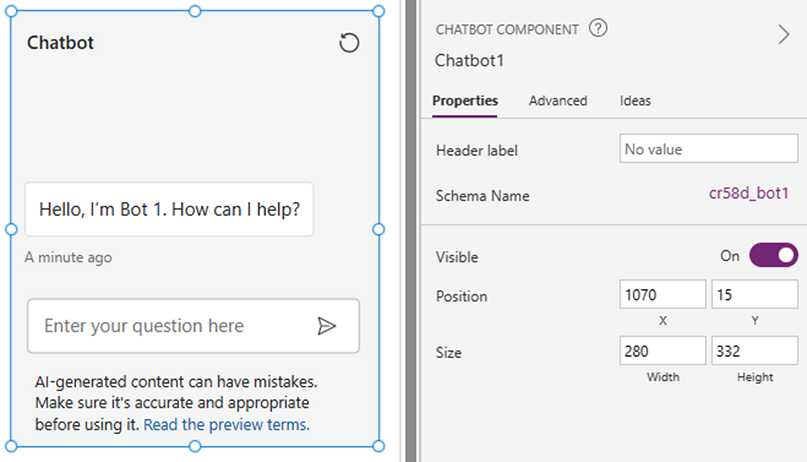
Limitări
- Controlul prin chatbot nu este acceptat în Power Apps aplicația mobilă.
- Controlul chatbot nu este disponibil în Power Apps Guvernul SUA sau Mooncake.
- Controlul Chatbot nu acceptă roboții creați folosind Microsoft Copilot Studio în locații nepredefinite ale chiriașului dvs.
Consultați și
Copilot în Power Apps prezentare generală (previzualizare)
Microsoft Copilot Studio previzualizare pornire rapidă (previzualizare)
Prezentare generală a conversațiilor îmbunătățite bazate pe inteligență artificială (previzualizare)
Creați aplicații prin conversație (previzualizare)
Notă
Ne puteți spune care preferințele dvs. lingvistice pentru documentație? Răspundeți la un chestionar scurt. (rețineți că acest chestionar este în limba engleză)
Chestionarul va dura aproximativ șapte minute. Nu sunt colectate date personale (angajament de respectare a confidențialității).
Feedback
În curând: Pe parcursul anului 2024, vom elimina treptat Probleme legate de GitHub ca mecanism de feedback pentru conținut și îl vom înlocui cu un nou sistem de feedback. Pentru mai multe informații, consultați: https://aka.ms/ContentUserFeedback.
Trimiteți și vizualizați feedback pentru